Hoe je je laptop oplaadt met een dockingstation
We hebben het allemaal meegemaakt: een wirwar van adapters, kabels en stopcontacten, hopend dat onze laptop niet midden in een project uitvalt. Stressvol, nietwaar? Met een goed dockingstation verandert die chaos in één gestroomlijnde oplossing. Klik, snap of schuif je laptop op zijn plek – afhankelijk van wat jouw dock vraagt – en voel de geruststelling van directe stroom die door je apparaat vloeit. In deze blogpost laten we je precies zien hoe je de oplaadmagie van een dockingstation kunt benutten. Van de basis van stroomvoorziening tot het oplossen van vervelende oplaadproblemen, wij staan voor je klaar.

De oplaadcapaciteit van dockingstations begrijpen
Echte Power Delivery (PD) maakt dat je dockingstation meer doet dan alleen externe monitoren en randapparatuur aansluiten; het laadt je apparaat actief op. Stel je voor: je sluit één poort aan en voelt die geruststellende stroomstoot – geen gedoe met meerdere kabels, geen trage, inefficiënte oplading. Dat is PD aan het werk. Toch is het belangrijk om te weten dat sommige dockingstations, ondanks hun vele poorten, niet altijd geschikt zijn om op te laden.
Hoe zie je het verschil? Kijk naar specificaties zoals het wattage (gemeten in watt) en compatibiliteit met USB-C Power Delivery (PD). Een krachtig dock kan 60 W, 85 W of zelfs meer bieden, klaar om de accu van je laptop van slap naar sprankelend te brengen. Moderne USB-C- en Thunderbolt-docks pronken vaak met PD, maar check altijd de kleine lettertjes – sommige halen maximaal 30 W, prima voor een lichte ultrabook, maar hopeloos ontoereikend voor een krachtige workstation.
De UGREEN Revodok Pro 10-in-1 Dockingstation biedt bijvoorbeeld 100 W Power Delivery, wat zorgt voor snel opladen, zelfs voor de meest veeleisende laptops.
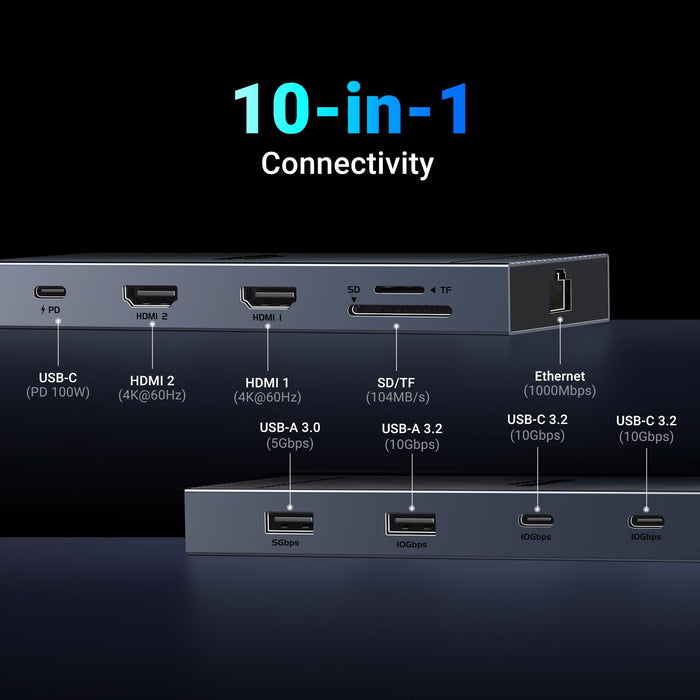
Hoe zorg je ervoor dat je dockingstation je laptop kan opladen
Controleer de poorten van je laptop
Laat je vingertoppen over de gladde randen van de behuizing glijden, op zoek naar dat kleine USB-C-logo of een bliksemschicht-icoon. Niet alle USB-C-poorten zijn gelijk; sommige sturen alleen data door, terwijl andere moeiteloos stroom leveren. Als de poort van je laptop stroom kan overdragen, gefeliciteerd: de eerste horde is genomen.
Bekijk de wattagespecificaties van je dockingstation
Een klein labeltje of een regel in de handleiding onthult vaak het potentieel voor stroomvoorziening: 30 W, 60 W, of zelfs 100 W. Zie deze waardes als de stroming van een kraan – te zwak, en je accu vult zich in slakkentempo; te sterk, en toch is het goed, want de meeste moderne laptops regelen hun opname slim.
Gebruik kwaliteitskabels
Versleten, goedkope kabels zijn de stille boosdoeners van talloze oplaadproblemen. Gecertificeerde USB-C-kabels, zorgvuldig gemaakt om hogere wattages aan te kunnen, geven je gemoedsrust en een snelle stroomtoevoer. Zoek naar betrouwbare merken, let op officiële certificeringsmerken en vermijd naamloze kabels die veel beloven maar hoogstens wisselvallig opladen leveren.

Snelle checklist:
- Ondersteunt je laptop opladen via USB-C of een speciale stroompoort?
- Is je dockingstation geschikt voor genoeg wattage om aan de behoeften van je laptop te voldoen?
- Gebruik je kwaliteitskabels die de stroomvereisten veilig aankunnen?
Stap-voor-stap handleiding om opladen via je dockingstation in te schakelen
Stap 1: Sluit het dockingstation aan op een betrouwbare stroombron
Zoek een stabiel stopcontact – vermijd zwakke, knipperende stekkerdozen die kreunen onder belasting. Steek de stekker van het dock voorzichtig in het stopcontact tot je een stevige, geruststellende klik voelt. Wacht even en luister. Misschien hoor je een zacht gezoem of zie je een subtiele LED oplichten – tekenen dat de stroom loopt.
Stap 2: Gebruik de juiste kabel om het dockingstation met de laptop te verbinden
Kies een kabel die past bij zowel de poort van je laptop als de uitgangsspecificaties van het dock. Houd hem vast. Voel de dikte, de stevigheid. Goedkope of versleten kabels kunnen je oplaadplannen dwarsbomen, dus investeer in een duurzame. Schuif de connector in de poort van je laptop, met een soepele, zelfverzekerde pasvorm – geen geforceer, geen gepruts.
Stap 3: Zorg dat alle verbindingen stevig zijn en controleer de indicatoren
Haal adem en kijk naar de LED’s op je dockingstation. Blauw, groen, oranje – ze verschillen per fabrikant, maar ze fluisteren allemaal één ding: “We zijn er klaar voor.” Geen licht? Controleer nog eens of alles goed vastzit. Een losse kabel kan schokkerig opladen veroorzaken, dus druk elke verbinding stevig aan en let op een stabiele gloed.
Stap 4: Pas de energie-instellingen van de laptop aan (indien nodig)
Wek je laptop en kijk in de systeeminstellingen.
- Windows: Ga naar “Energie en slaap”
- macOS: Open “Energiebesparing”
Sommige apparaten hebben speciale aanpassingen voor USB-C-opladen of externe stroombronnen. Soms kan een verouderde driver of firmware de oplaadprestaties verminderen – een update kan die problemen in een oogwenk verhelpen.
Stap 5: Controleer de oplaadstatus
Laat je ogen eindelijk rusten op het batterij-icoon. Toont het een oplaadsymbool of een stijgend percentage? Adem opgelucht als dat zo is – je bent officieel aan het opladen. Zo niet, blijf kalm. Loop de stappen nog eens na, probeer een ander stopcontact of raadpleeg de komende sectie over probleemoplossing. Negen van de tien keer lost een simpele heraansluiting of driver-update het op.
Veiligheidsoverwegingen
Oververhitting en brandgevaar
Leg je hand voorzichtig op het dock na een tijdje gebruik. Een milde warmte kan normaal zijn, maar als je terugdeinst van intense hitte, is dat een duidelijke rode vlag. Haal de stekker er meteen uit. Controleer je kabels op schroeiplekken of gesmolten plastic – een zicht dat je niet twee keer wilt zien. Klik om meer te lezen: Waarom wordt mijn telefoon heet tijdens het opladen?

Gecertificeerd, geen namaak
Hoe goedkoop ze ook zijn, niet-gecertificeerde docks kunnen rampspoed veroorzaken. Zoek naar erkende veiligheidskeurmerken zoals UL, CE of USB-IF, die garanderen dat je apparaat aan strenge normen voldoet. Als het label van het dock ruikt naar slechte vertalingen of verdachte merknamen, vertrouw op je gevoel en laat het links liggen.
Goed gebruik en omgeving
Een stoffige, krappe hoek verstikt de luchtcirculatie en kan die gevreesde dag dichterbij brengen waarop je dock uitvalt – of erger. Houd de ruimte rond je dock vrij, zodat warmte kan ontsnappen. Tijdens lange weekenden weg of uitgebreide reizen kun je overwegen het hele systeem los te koppelen. Beter veilig dan verbrand.
Regelmatige onderhoudscontroles
Kijk goed. Let op afbladderende kabelisolatie, wiebelende connectors of zelfs een vage “verbrande” geur. Maak stof uit USB-poorten voorzichtig schoon met een zachte borstel of perslucht, nooit met vloeistoffen. Je dockingstation moet onberispelijk blijven – een beschermer voor je laptop, geen gevaar.
Stroomlijn je oplaadervaring
Klaar om te upgraden?
- Controleer nogmaals of je station genoeg wattage levert
- Wissel van kabel als je een slechte verbinding vermoedt
- Ontdek de volgende generatie Thunderbolt-docks
De keuze is aan jou, net als de voldoening van een rustige, opgeruimde plek. Bovenal, blijf grenzen verleggen. Laat je dockingstation de stille assistent zijn die een toekomst vormt waarin technologie en creativiteit samen floreren, vrij van de ketens van waarschuwingen voor een lage batterij.
















































